开始 ComfyUI 的 AI 绘图之旅-图生图(二)
文章标题
一、什么是图生图?
图生图(Image to Image)是 ComfyUI 中的一种工作流,它允许用户将一张图像作为输入,并生成一张新的图像。
图生图可以使用在以下场景中:
- 原始图像风格的转换,如把写实照片转为艺术风格
- 将线稿图像转换为写实图像
- 图像的修复
- 老照片着色
- … 等其它场景
用一个比喻来讲解的话,大概是这样: 你需要画家根据你的参考图片,画出符合你要求特定效果的作品。
如果你仔细比对本篇教程和文生图教程,你会发现图生图的流程和文生图的流程非常相似,只是多了个输入的参考图片作为输入条件,也就是在文生图中,我们是让画家(绘图模型)根据我们的提示词生成自由发挥,而在图生图中,我们是让画家(绘图模型)根据我们的参考图片和提示词生成图片。
来源:https://docs.comfy.org/zh-CN/tutorials/basic/image-to-image
二、ComfyUI 图生图工作流示例讲解
1. 模型安装
请确保你已经在 ComfyUI/models/checkpoints 文件夹至少有一个 SD1.5 的模型文件,如果你还不了解如何安装模型,请参开始 ComfyUI 的 AI 绘图之旅章节中关于模型安装的部分说明。你可以使用下面的这些模型:
- v1-5-pruned-emaonly-fp16.safetensors 效果不太行
- Dreamshaper 8 效果符合预期
- Anything V5
安装aria2快速下载模型,几乎能将我家1000M的宽带跑满,每秒80~90M,接下来的介绍模型都会给出安装命令。
apt install aria2
aria2c https://civitai.com/api/download/models/128713?type=Model&format=SafeTensor&size=pruned&fp=fp16 -o SourceCode/ComfyUI/models/checkpoints/dreamshaper_8.safetensors auto-file-renaming=false --allow-overwrite=false
小技巧:你要是打不开https://huggingface.co,可以将其换成为https://hf-mirror.com/试一试
2. 图生图工作流相关文件
保存并下载下面的图片到本地,然后 拖拽或使用 ComfyUI 打开 它,就会加载对应的工作流或在 ComfyUI 的 workflow template 中加载 image to image 工作流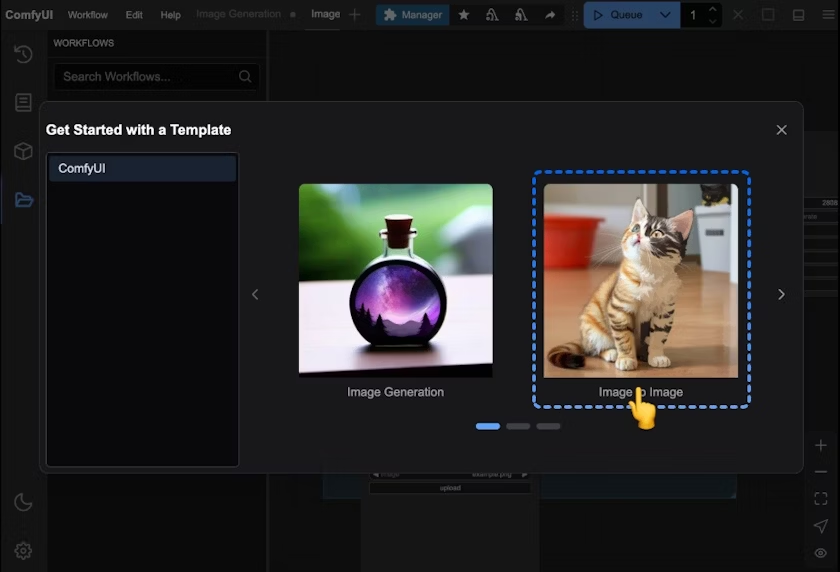
下载下面的图片作为使用示例,我们会在后面的步骤中使用它
3. 开始图生图工作流
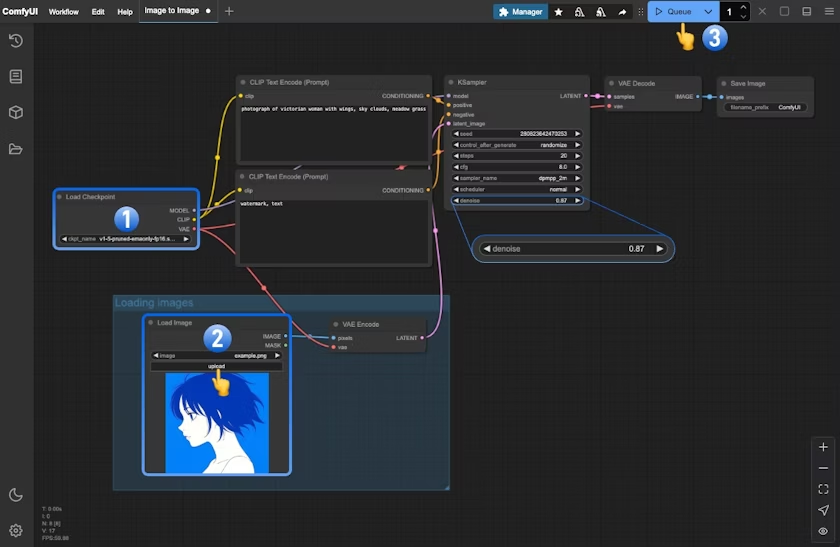
在加载图生图工作流后,请对照图片,按照序号完成以下操作,完成示例工作流的生成
- 在 Load Checkpoint 节点中加载好你本地的绘图模型
- 在 Load Image 节点点击
upload按钮,上传准备步骤中提供的图片 - 点击
Queue按钮,或者使用快捷键Ctrl + Enter(回车)来执行图片生成
4.开始你自己的尝试
- 试着修改 KSampler 节点中的
denoise参数,逐渐从 1 到 0 变化,观察生成图片的变化 - 更换你自己的提示词和参考图片,生成属于你自己的图片效果
5.图生图工作流核心要点
图生图工作流的核心在于在于 KSampler 节点中的 denoise 参数要是 小于 1如果你调整过 denoise 参数,进行生成后会发现:
denoise越小,生成图片和参考图片的差异就会越小,denoise越大,生成图片和参考图片的差异就会越大。
因为 denoise 决定了对应图片转换为潜空间图像后,向潜在空间图像添加的噪声强度,如果 denoise 为 1,对应潜空间图像就会变成一个完全随机的噪声,那这样就和empty latent image节点生成的潜在空间一样了,就会丢失参考图片的所有特征。对应原理可以参考文生图教程中的原理讲解。
6.尝试切换模型
提示词:photograph of victorian woman with wings, sky clouds, meadow grass
一位维多利亚时代女性的照片,她长着翅膀,背景是天空、云朵和牧场草地
- v1-5-pruned-emaonly-fp16.safetensors模型
没有草地,没有翅膀,画风不行,不符合预期
- Dreamshaper 8模型
有草地,有翅膀,画面细腻,不符合预期
更多推荐
 已为社区贡献4条内容
已为社区贡献4条内容

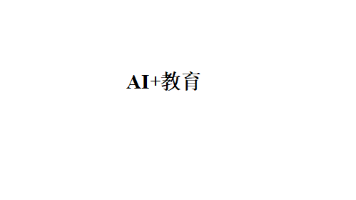






所有评论(0)